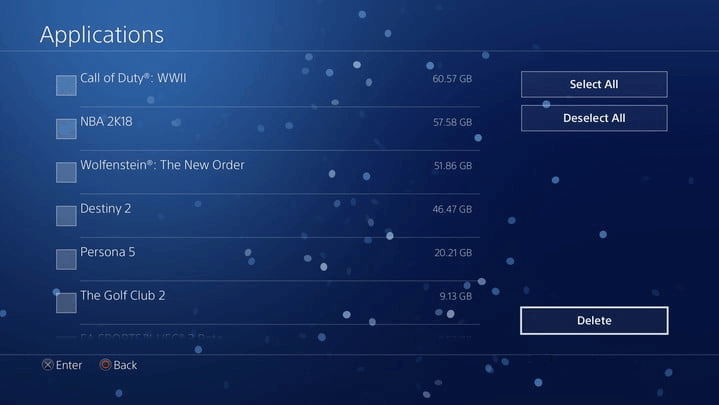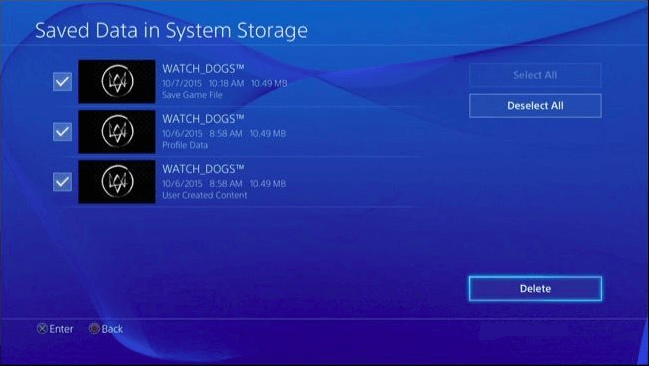Как освободить место на PlayStation 4 [Четыре метода]
Узнайте, как освободить место на PS4 в этом посте, если говорится, что недостаточно памяти для загрузки или установки игр.
"О, мой PS4 не имеет достаточного пространства!"
В настоящее время игры становятся все больше и больше, и они занимают много места на вашем консоли PS4, PS4 Pro, Pro slim. Так что вы обнаружите, что 500 ГБ PS4 или 1 ТБ хранилище про версии жесткого диска недостаточно для вас.
Если вы обнаружите, что места недостаточно для загрузки или установки на вашем PS4, вы можете обратиться к этой статье, следующая, она продемонстрирует 4 эффективных метода освобождения места на вашем PS4.
4 метода освобождения места на Play Station 4
В целом, вы можете получить больше места на своем PS4, удалив игры, приложения, видео и другие данные или увеличив жесткий диск на больший.
Метод 1. Удаление игр и приложений
Слишком много игр - основная причина, по которой ваш жесткий диск PS4 заполняется. И вы можете удалить некоторые игры, которые вы больше не хотите играть.
Шаг 1. перейдите в "Настройки" > "Хранение" > "Приложения". И вы увидите, сколько места каждая игра занимает.
Шаг 2. и выберите игру, которую вы больше не хотите играть, просто выберите "Опции" и нажмите "Удалить" в отображаемом меню.
Шаг 3. и нажмите "ОК", чтобы подтвердить удаление.
✍Необъяснено: Темы также занимают небольшое количество места на вашем PS. Если вам они не нужны, выберите "Темы" в окне "Хранение" и удалите темы.
Метод 2. Удаление данных и файлов игр
Метод 1 не удалит сохраненные данные и настройки игры на случай, если вы захотите переустановить игру в будущем. И эти файлы обычно не привлекают большого внимания и занимают много места на PS. Вот почему некоторые пользователи обнаруживают, что на их PS установлено несколько игр, но говорится, что места нет. Затем вы можете следовать инструкциям, чтобы увидеть, как удалить эти данные игр.
✍ Примечание: Если вы хотите переустановить удаленные игры в будущем, вы также можете сначала сделать резервную копию этих файлов.
Шаг 1. В главном меню перейдите в «Настройки» > «Управление сохраненными данными приложений» > «Сохраненные данные в системном накопителе».
Шаг 2. Когда откроется окно «Сохраненные данные в системном накопителе», выберите «Удалить».
Шаг 3. Нажмите «OK», чтобы подтвердить удаление.
Метод 3. Удаление видео игр
Иногда вам может понадобиться сохранять видео игр для публикации на Facebook, Youtube или других социальных страницах. В долгосрочной перспективе слишком много видео игр займет много места на вашем PS4, вы можете удалить игры, чтобы освободить больше свободного пространства.
Шаг 1. Просто перейдите в «Настройки» > «Управление системным хранилищем» > «Галерея».
Шаг 2. Выберите те видео, которые вам не нужны, и выберите «Удалить».
Метод 4. Обновление жесткого диска на больший диск (без удаления игр)
Наконец, когда места в хранилище вашего PS4 недостаточно, вы можете рассмотреть возможность обновления жесткого диска на больший, например, замена жесткого диска PS4 на SSD. Sony оснастила PS4 жестким диском на 500 ГБ, что может быть недостаточно для вас, и вы можете получить жесткий диск на 1 ТБ или 2 ТБ для вашего PS4 и клонировать все игры на новый жесткий диск.
Чтобы избежать потери игр, вы можете обратиться к бесплатной программе AOMEI Partition Assistant, чтобы клонировать ваши игры на новый диск. В отличие от использования встроенной функции резервного копирования PS4, она может непосредственно переносить игры и данные с старого жесткого диска на новый, поэтому вам не нужно переустанавливать систему и восстанавливать игры после замены диска.
Далее вы можете загрузить этот инструмент и ознакомиться с инструкциями, как освободить место на PS4 без удаления игр
✍Подготовка:
-
Рабочий компьютер под управлением Windows
-
Подключите жесткий диск PS4 и новый диск к компьютеру
-
Установите AOMEI Partition Assistantр>
Шаг 1. Установите и запустите AOMEI Partition Assistant, нажмите «Клонирование» в основном интерфейсе и выберите «Клонирование диска».
Шаг 2. Выберите жесткий диск, который нужно клонировать в качестве исходного диска, и нажмите «Далее».
Шаг 3. Выберите назначение диска для сохранения данных с исходного диска, а затем нажмите «Далее».
Шаг 4. Затем вы можете проверить исходный и целевой диски в следующем окне или перейти к «Клонировать сектор-в-секторе», и нажать кнопку «Подтвердить», чтобы продолжить, если нет проблем.
Здесь вы также можете щелкнуть кнопку «Настройки», чтобы настроить размер раздела на целевом диске или отметить «4-к выравнивание», чтобы улучшить скорость чтения и записи SSD, если целевой диск - это диск SSD.
Шаг 5. В конце нажмите "Применить" и "Продолжить" в основном интерфейсе, чтобы начать клонирование жесткого диска.
Когда процесс завершен, вставьте новый жесткий диск в ваш PS4.
Заключение
Я надеюсь, что эти 4 метода помогут вам освободить место на вашем PS4. Удаление нежелательных игр и файлов поможет справиться с проблемой "Недостаточно места на PS". Но лучший способ решить эту проблему - обновить жесткий диск PS4 на более крупный диск с помощью AOMEI Partition Assistant.
Кроме того, есть AOMEI Partition Assistant Pro Edition, которая предоставляет более продвинутые функции. Например, она может записывать нули на жесткий диск, чтобы стереть ваш старый жесткий диск PS после клонирования.